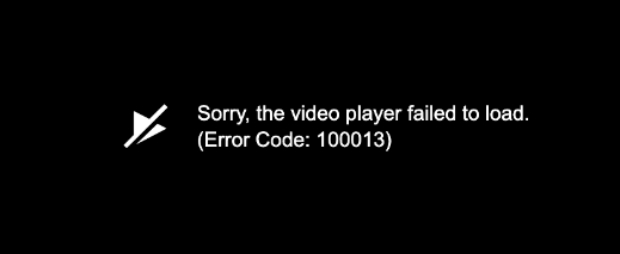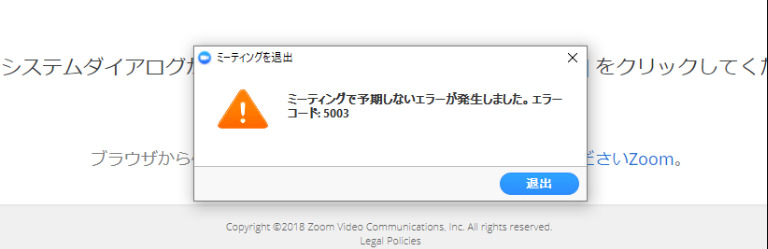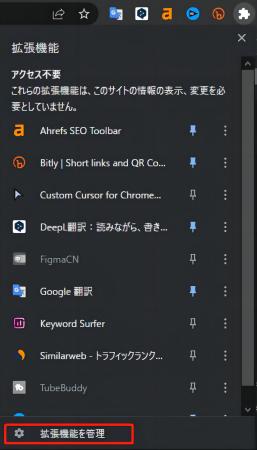質問
「助けてください!9Animeで『BORUTO-ボルト- -NARUTO NEXT GENERATIONS-』の第54話を見ていて、画質をリセットしようとしました。すると、「このビデオファイルを再生できません。(エラーコード: 233011)」というプロンプトが表示されました。その後、このエラーが次のエピソードでも続いています。どうすれば解決できますか?」
同じ問題に悩んでいる方はいませんか?エラーコード233011が表示され、Chromeでお気に入りの動画を再生中に問題が発生することがあります。これほどイライラすることはありません。このエラーは、主にウェブブラウザの問題や動画配信プラットフォーム(9AnimeやAniwaveなど)のバグが原因で起こることが多いです。
この記事では、動画再生中にエラーコード233011が表示される問題の解決方法を紹介します。
エラーコード「233011」とは?
このエラーは、ファイルへのアクセスや破損に関する動画再生エラーで、さまざまなソフトウェアやシステムでよく発生します。通常、ユーザーやアプリケーションが必要な権限を持っていないために、要求された操作を実行できない、または指定されたリソースにアクセスできないことを示しています。エラーコード「232011」や「233001」とは異なることに注意してください。
ブラウザでこのエラーが発生するのは、JWプレーヤーを埋め込んだ動画や、9Anime、123Movies、Aniwaveなどの動画配信プラットフォームを視聴しているときです。これらのプラットフォームが私たちの要求に対応できないため、再生中に「このビデオファイルは再生できません(エラーコード233011)」というメッセージが表示され、動画再生が中断されます。
エラーコード233011が表示される理由
この問題が発生する可能性のある原因は以下の通りです。
- インターネット接続が遅い、または不安定
- 動画配信プラットフォームのサーバーが利用できない
- ブラウザに破損したキャッシュやクッキーが溜まっている
- 問題のあるブラウザ拡張機能やアドオン
- 広告ブロッカーの問題
- 古いバージョンのブラウザ
エラーコード233011を素早く修復する10つの方法
これで、動画再生エラーについてさらに理解できたかと思います。解決まであと少しですので、次の解決策を確認して進んでいきましょう。
方法1:インターネット接続を確認する
まず最初に、インターネット接続が正常であるか確認しましょう。スムーズな動画再生には、安定した高速インターネット接続が不可欠です。接続が遅かったり不安定だったりすると、ブラウザが高画質な動画の再生に苦労し、エラーが表示されることがあります。
安定した接続を確保するために、モデムとルーターの電源を30秒間抜いてから再接続してみてください。この簡単な再起動で接続の問題が解決することがあります。さらに安定した接続を希望する場合は、Wi-Fiから有線接続に切り替えるのも一つの方法です。また、インターネットの速度テストを実施し、ブラウザが動画をスムーズに処理できる十分な速度があるか確認することもおすすめです。
方法2:ブラウザのキャッシュとクッキーを削除する
ブラウザで動画再生エラーが発生する原因の一つに、キャッシュやクッキーの蓄積や破損があります。ブラウザのキャッシュやクッキーが溜まりすぎたり、壊れたりすると、正常に動作せず、オンライン動画再生時に予期しないエラーコード「233011」が表示されることがあります。この問題を解決するために、キャッシュとクッキーを削除して、問題が解消されるか試してみましょう。
以下は、主要なウェブブラウザでキャッシュとクッキーを削除する方法です。
Google Chrome
-
Google Chromeの右上の3つのドットをクリックし、「その他のツール」>「閲覧履歴データの消去」を選択します。
「時間範囲」から「全期間」を選び、クッキーとキャッシュにチェックを入れて「データを消去」をクリックし、ブラウザを再起動して動画を再生します。
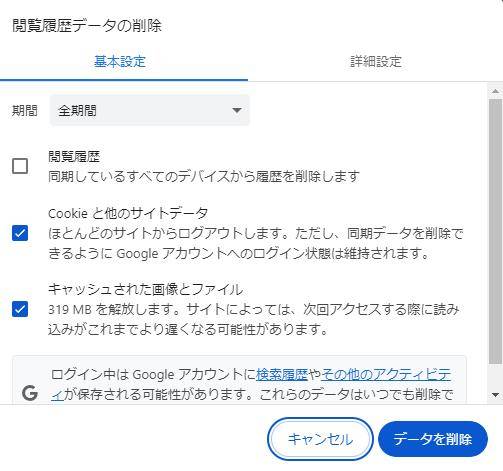
Mozilla Firefox
-
Mozilla Firefoxを開き、右上の3本線アイコンをクリックし、「オプション」を選択。左側のメニューから「プライバシーとセキュリティ」を選びます。
「クッキーとサイトデータ」セクションで「データを消去」をクリックし、ポップアップ画面で全てのボックスにチェックを入れて「消去」、その後「今すぐ消去」を選択します。
Microsoft Edge:
Microsoft Edgeを開き、右上の3本線アイコンをクリックして「設定」を選択。左側のメニューから「プライバシー、検索、サービス」を選びます。
「閲覧データの消去」タブで「消去する内容の選択」をクリックし、「時間範囲」のドロップダウンリストから「全期間」を選び、関連するクッキーやキャッシュにチェックを入れて「今すぐ消去」をクリックします。
方法3:ブラウザで広告ブロッカーと競合する拡張機能を無効にする
広告ブロッカーや競合する拡張機能が原因で動画再生に支障をきたすことがあります。オンライン動画は、メインコンテンツの前に広告が流れることが多いですが、広告ブロッカーが有効になっていると、これらの広告をブロックするだけでなく、動画再生にも影響を与え、「エラーコード:233011」などの問題を引き起こすことがあります。この問題を解決するために、ブラウザで広告ブロッカーを無効にする手順を以下に示します。
Google Chromeを開き、右上隅にある3つのドット(メニューアイコン)をクリックします。
-
メニューから「設定」を選択します。
-
左側のパネルから「プライバシーとセキュリティ」を選び、「サイトの設定」をクリックします。
-
新しいページで「追加のコンテンツ設定」をクリックし、「煩わしい広告」のオプションを選択します。「アクセスしたすべてのサイトであらゆる広告の表示が許可されます」を選択します。

これに加えて、もしブラウザにサードパーティ製の広告ブロッカー拡張機能をインストールしている場合、一時的に無効にして問題が解決するか確認してみてください。設定メニューから「拡張機能」>「拡張機能の管理」に進み、広告ブロッカーやその他の拡張機能を無効にします。
方法4:ハードウェアアクセラレーションを無効にする
上記の4つの修正方法に加えて、ハードウェアアクセラレーションを無効にしてみるのも一つの方法です。ハードウェアアクセラレーションを無効にすると、アプリケーションはGPUではなくCPU(中央処理装置)を使ってタスクを処理するようになります。
これにより、グラフィックハードウェアによる問題を回避でき、より安定した体験が得られる可能性があり、エラーの解決につながることがあります。特に、レンダリングや再生に関するエラーコードに直面した際の一般的なトラブルシューティング手順です。
Chromeの右上隅にある「その他の設定」(3つのドット)をクリックし、「設定」を選択します。
左側のサイドバーから「システム」タブにスクロールし、クリックします。
-
「利用可能な場合はハードウェアアクセラレーションを使用する」のスイッチをオフにします。
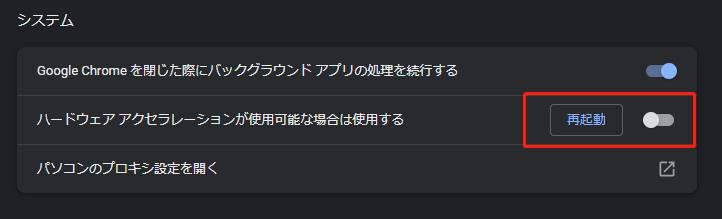
方法5:ブラウザを更新する
前述の通り、古いウェブブラウザは最新のウェブサイトや動画プレーヤーと互換性の問題を起こすことがあります。もしJWプレーヤーで動画再生エラーコード233011が発生している場合、ブラウザを最新バージョンに更新することで、スムーズな動画再生が可能になるかもしれません。以下はGoogle Chromeの更新方法です。
Google Chromeを開き、右上隅の3つのドットをクリックします。
-
「ヘルプ」から「Google Chromeについて」を選択します。
-
Chromeが最新バージョンを検索し、自動で更新されます。その後、Chromeを再起動し、動画を再生して問題が解決されたか確認してください。
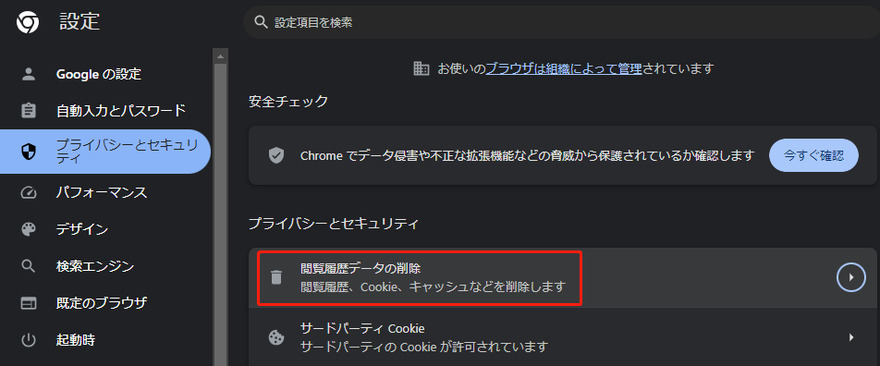
方法6:ISPがサイトをブロックしている場合はVPNを使用する
動画ストリーミングプラットフォームが読み込まれない、または「この動画ファイルは再生できません エラーコード233011」のようなエラーメッセージが繰り返し表示される場合、地域のインターネットポリシーや組織の規則により、ISP(インターネットサービスプロバイダー)がサイトへのアクセスをブロックしている可能性があります。この制限を回避するために、VPNを使用することを検討してみましょう。VPNは位置情報を隠し、ブロックされたウェブサイトに簡単にアクセスするのをサポートします。
方法7:9Animeのサーバーステータスを確認する
上記の方法を試しても9Animeで動画をストリーミング中にエラーが発生する場合、9Anime側の問題が原因の可能性があります。具体的には、9Animeのサーバー(ウェブブラウザが動画を取得する場所)がダウンしていることが考えられ、その結果、エラーコード233011が表示されることがあります。
9Animeのサーバーステータスを確認するには、DownInspector、DownForEveryoneOrJustMe、Downdetectorなどのオンラインツールを利用できます。もしサーバーが一時的にダウンしている場合は、しばらく待ってからサーバーが復旧した時点で動画を再生してみてください。
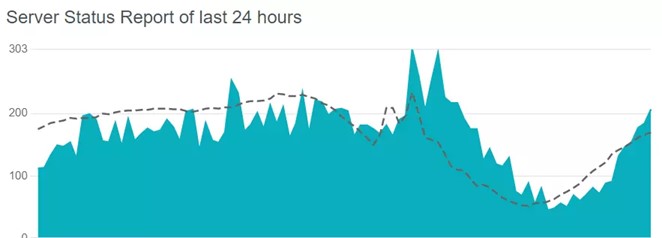
方法8:別の9Animeミラーサイトを試す
9Animeのサーバーステータスを確認した後、別の9Animeミラーサイトを試すことも一つの方法です。ミラーサイトは、元のウェブサイトの異なるバージョンやコピーであり、同じ制限や問題なく動画コンテンツにアクセスできる場合があります。
以下は、試してみることができる9Animeのミラーサイトの一覧です:
- 9anime.to
- 9anime-tv.com
- 9anime.city
- 9anime.page
- 9anime.video
- 9anime.life
- 9anime.love
方法9:シークレットモードで動画を視聴する
通常のブラウザ設定、特にプライバシー設定や権限が動画再生に影響を与えることがあります。シークレットモードを使用すると、キャッシュやクッキーなしで新しいセッションが開始され、問題のある設定をリセットするのに役立ちます。
Chromeの右上隅にある3つのドットをクリックします。
ドロップダウンリストから「新しいシークレットウィンドウ」を選択します。シークレットウィンドウで動画再生を再開してみてください。
- Windows/Linux/Chrome OSの場合:Ctrl+Shift+n
- macOSの場合:⌘ + Shift + n
方法10:アンチウイルスソフトを無効化する
エラーが続く場合、アンチウイルスソフトを無効にすることで233011エラーコードが解消されることがあります。アンチウイルスプログラムは、正当なプロセスやファイルを誤って脅威と見なすことがあり、そのため特定のアプリケーションやサービス(例:Aniwave、9Anime)の動作に干渉することがあります。アンチウイルスを無効にすると、これらのプロセスがブロックされなくなり、ソフトウェアが正常に動作するようになります。
PCの右下のシステムトレイを確認し、アンチウイルスアプリを右クリックして、無効化するオプションを選択します。
または、右下のスタートメニューをクリックし、検索ボックスに「appwiz.cpl」と入力します。
タスクマネージャが開いたら、アンチウイルスソフトを探し、それをクリックして「アンインストール」を選択します。
ボーナス:AIを使って動画再生エラーを修復する方法
「この動画ファイルは再生できません」というエラーメッセージは、ウェブブラウザだけでなく、オフラインの動画プレーヤーでも発生することがあります。破損した動画ファイルを再生しようとすると、プレーヤーがそれを処理できず、同じエラーメッセージが表示されます。このような場合、 動画ファイルの修復が解決策となります。
このツールは、あらゆる動画エラーを迅速に修復し、破損した動画ファイルを広範囲にわたって修復する能力を持っています。AI技術を駆使して、破損の程度に関係なく再生可能な状態に復元できます。修復後、オフラインで中断することなく動画を視聴できます。
-
4DDiG File Repairを起動します。左側のメニューバーの「ファイルの修復」タブをクリックします。次に、「動画修復」を選択し、その下にある「動画を追加」ボタンをクリックします。

-
「動画を追加する」ボタンをクリックし、破損した動画を追加します。

-
「すべてを修復」ボタンをクリックすると、プログラムは自動的に動画を修復します。

-
動画の修復が完了すると、修復された動画をプレビューして、指定した場所に保存できます。

上記の操作でファイル修復に失敗した場合は、「高度な修復」機能を選択して、より深い修復を行うことも可能です。
最後に
エラーコード233011が原因でウェブブラウザで動画が再生できない場合、いくつかの要因が考えられます。本ガイドでは、エラーの原因ごとに10の一般的な解決策を紹介し、スムーズな動画再生を取り戻すための方法をお伝えしました。
さらに、オフライン動画に問題が発生した場合は、4DDiG動画修復ツールを活用することで、さまざまな動画再生の問題を効果的に解決し、視聴体験を向上させることができます。
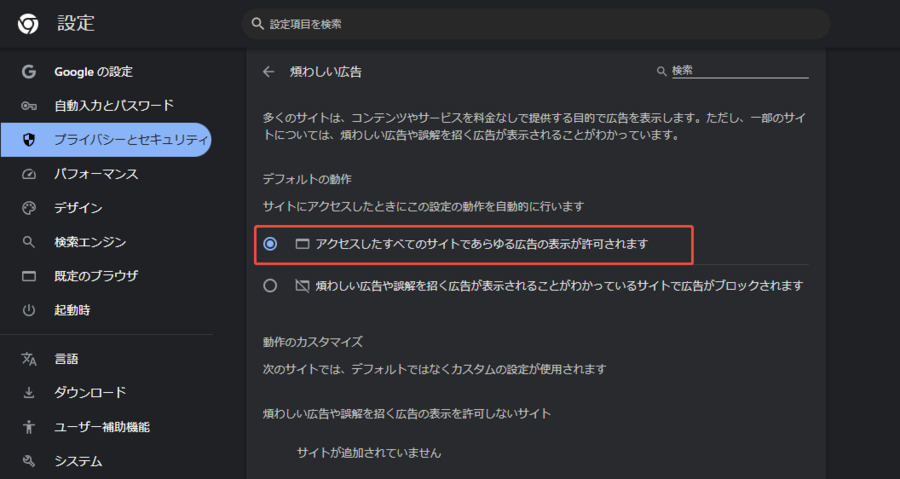
 ChatGPT
ChatGPT
 Google AI モード
Google AI モード
 Perplexity
Perplexity
 Grok
Grok